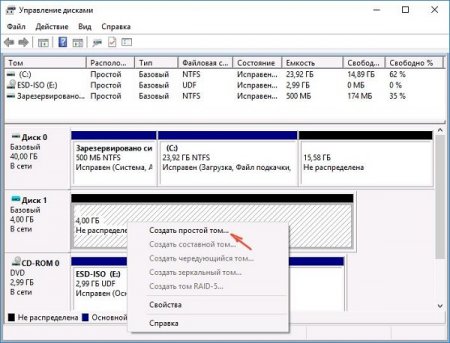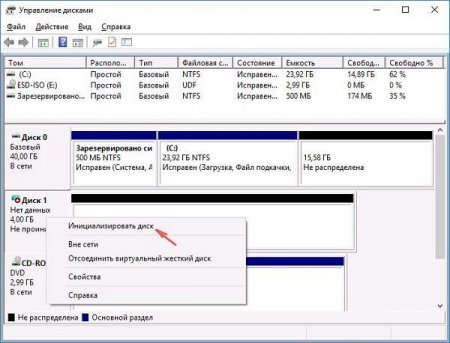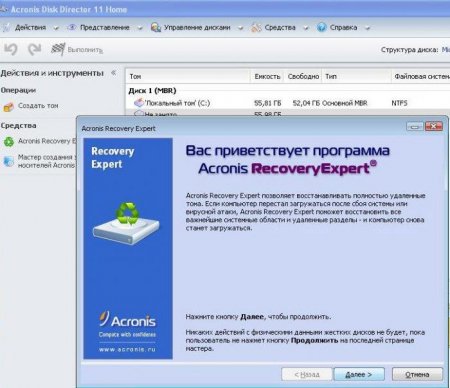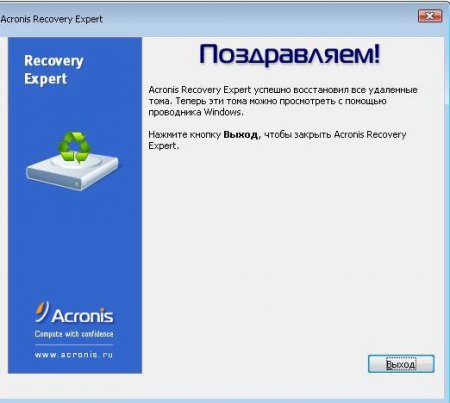Пропав диск "Д" на комп'ютері: що робити, як його повернути
Пропажа логічного розділу або встановленого жорсткого диска на комп'ютері – ситуація не дуже приємна. Це і зрозуміло, адже в тому ж логічному розділі могла зберігатися важлива інформація, яка не порушується навіть при перевстановлення операційної системи (природно, якщо інсталяція проводиться в той же системний розділ, де перебуває або перебувала збійна або застаріла ОС). Але давайте подивимося, що можна зробити, якщо несподівано зник диск «Д» (системний диск не розглядаємо, оскільки при його зникненні операційна система не завантажилася б взагалі).
проблеми апаратної частини (нещільне або неправильне підключення нового жорсткого диска, якщо він використовується в якості другого); відсутність ініціалізації нового вінчестера; некоректно зазначені літери та шляхи до логічним розділам; переустановка системи з появою розділеного області; зміна файлової системи на нечитаний формат RAW внаслідок програмно-апаратних збоїв; вплив вірусів.
У цій ситуації знову можна скористатися розділом управління дисками, знайти нерозмічену область, провести ініціалізацію диска, вибравши відповідний пункт у меню ПКМ, після чого, як у попередньому випадку, створити простий том. Примітка: якщо пропав диск «Д», встановлений в якості другого «залізного» пристрою, вищеописані операції можна виконати і через командну консоль, але для простоти використання пересічному користувачеві буде досить штатних інструментів системи, доступ до яких здійснюється через графічний інтерфейс. Іноді для системного розділу може використовуватися файлова система NTFS, а логічний розділ використовує FAT32. Щоб система його побачила, потрібно провести його форматування або конвертування в NTFS.
Примітка: у певному сенсі це одночасно нагадує дії з нерозміченого областю.
Причини зникнення диска, розділу або логічного
Що ж стосується причин такого явища, вони можуть бути пов'язані і з банальними жартами, і з серйозними збоями в самій системі. Якщо говорити саме про жарти, відомо досить багато випадків, коли користувач відкриває «Мій комп'ютер» і не бачить у ньому логічного розділу тільки тому, що друзі для диска «Д» встановили атрибут прихованого. В цьому випадку достатньо його прибрати, і розділ знову стане видимим. Але найчастіше в якості основних причин зникнення розділу більшість фахівців називає наступні:проблеми апаратної частини (нещільне або неправильне підключення нового жорсткого диска, якщо він використовується в якості другого); відсутність ініціалізації нового вінчестера; некоректно зазначені літери та шляхи до логічним розділам; переустановка системи з появою розділеного області; зміна файлової системи на нечитаний формат RAW внаслідок програмно-апаратних збоїв; вплив вірусів.
Перевірка апаратної частини
Проблеми, пов'язані з неправильним або нещільним підключенням, є чи не найпоширенішими. При цьому абсолютно неважливо, чи відноситься це до основного вінчестера або до другого встановленим диску при створенні RAID-масиву. Для усунення таких проблем, як вже зрозуміло, потрібно перевірити всі підключення, включаючи і подачу електроживлення. На всякий випадок новий жорсткий диск можна перевірити на працездатність, підключивши його до іншого комп'ютерного терміналу. якщо він не визначається і в цьому випадку, робимо подальші кроки.Пропав диск «Д»: повернути найпростішим способом?
Але зазвичай багато проблем такого плану виникають внаслідок неправильних налаштувань самої операційної системи, які могли бути порушені внаслідок якихось короткочасних збоїв. Так, наприклад, через «Мій комп'ютер» відкриваючи вміст «Провідника», користувач може спостерігати, що у списку дисків відображається порожній елемент, для якого не встановлено ні буква, ні мітка (назва тома). У цій ситуації рішення виглядає дуже простим. Досить викликати розділ керування дисками (diskmgmt.msc), через ПКМ на порожньому просторі з розміром, відповідним зниклому розділу, вибрати пункт зміни букви або шлях до диска, після чого провести призначення нової літери. Відразу зверніть увагу, що встановлювати потрібно або літеру «D» (якщо це другий диск або логічний розділ), або букви англійського алфавіту від «G» і далі, оскільки зазвичай «Е» резервується під дисковод, а «F» відповідає знімних пристроїв USB або карт пам'яті. Якщо призначити одну з цих літер логічного розділу, не факт, що інші пристрої будуть визначатися системою при підключенні.Що робити, якщо диск «Д» пропав після перевстановлення «Віндовс»?
Ще одна поширена проблема – повна переустановка операційної системи. Припустимо, що диск «Д» на комп'ютері пропав як раз після виконання таких дій. З чим це могло бути пов'язано? Та тільки з тим, що неправильно був обраний розділ для установки, вироблено неправильне розбиття на розділи і т. д. В процесі інсталяції системи диски і розділи адже не відображаються в звичному вигляді, а позначаються цифрами! Усунути таку неприємність можна за рахунок застосування вищеописаного рішення, але тільки якщо зниклий розділ в системі видно як порожній простір. Якщо це нерозмічена область, в розділі управління дисками через ПКМ на ній слід вибрати запуск «Майстра створення простого тома» і слідувати його вказівкам. На одному з етапів диску буде присвоєна літера, після чого буде запропоновано провести форматування розділу, від чого відмовлятися небажано. Якщо мова йде про те, що зник диск «Д» саме у вигляді другого жорсткого диска, а не логічного розділу, цілком можливо, що він спочатку не був відформатовано або навіть не ініціалізований. Іншими словами, операційна система ваш пристрій не бачить тільки по причині того, що на ньому відсутня файлова система.У цій ситуації знову можна скористатися розділом управління дисками, знайти нерозмічену область, провести ініціалізацію диска, вибравши відповідний пункт у меню ПКМ, після чого, як у попередньому випадку, створити простий том. Примітка: якщо пропав диск «Д», встановлений в якості другого «залізного» пристрою, вищеописані операції можна виконати і через командну консоль, але для простоти використання пересічному користувачеві буде досить штатних інструментів системи, доступ до яких здійснюється через графічний інтерфейс. Іноді для системного розділу може використовуватися файлова система NTFS, а логічний розділ використовує FAT32. Щоб система його побачила, потрібно провести його форматування або конвертування в NTFS.
Відновлення логічного розділу спеціальними програмами
Тепер подивимося на ситуацію, пов'язану з логічними розділами, на яких були збережені важливі файли. У цьому випадку розділ можна відновити інструментом Recovery Expert, який є у програмі Disk Director від Acronis. Запустивши відповідний «Майстер», необхідно вибрати ручний метод відновлення, встановити повний тип пошуку і дочекатися закінчення відновлення зниклого розділу, після чого, розплющивши «Провідник», переконатися в тому, що вся наявна в розділі інформація знаходиться в цілості й схоронності.Примітка: у певному сенсі це одночасно нагадує дії з нерозміченого областю.
Дії з форматом RAW
Нарешті, буває так, що диск «Д» пропав не в прямому сенсі. Просто його формат був змінений на RAW, який є нечитабельним, через що доступ до нього може бути заблокований або обмежений. У цьому випадку підійдуть всі описані методи. Якщо це можливо, спробуйте відформатувати розділ або зробити його повторну ініціалізацію. Якщо в розділі зберігалася якась інформація, спробуйте відновити його за допомогою зазначеної утиліти або подібних програм. Іноді можна спочатку зробити файли видимими, знову ж таки, за допомогою стороннього ПЗ, скопіювати їх в інше місце, а потім провести повне форматування.Цікаво по темі
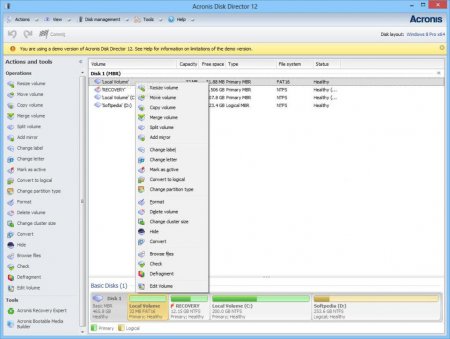
Програми для поділу жорсткого диска: огляд кращих інструментів
Редактори розділів жорсткого диска призначені для зміни розмірів логічних дисків, створення і видалення розділів, перепризначення букв, завдання

Як форматувати в FAT32 жорсткі диски, логічні розділи і внещние накопичувачі?
Файлова система FAT32 багатьма користувачами вважається, м'яко кажучи, морально застарілою, оскільки має безліч обмежень за обсягами збережених
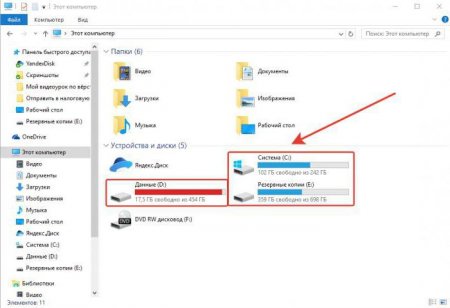
Як перейменувати диски у Windows-системах?
Взагалі, питання про те, як перейменувати диск в Windows-системах, для багатьох користувачів є досить складним у пошуку оптимального рішення.